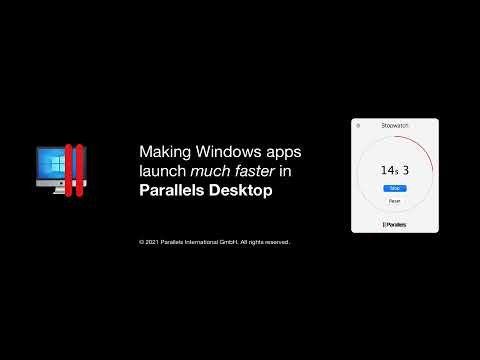Kas yra Trackr?
"Trackr" yra "Bluetooth" palaikantis įrenginio stebėjimo įrenginys, kuris tinka jūsų "keychain" arba gali paslysti savo piniginėje, kuris yra porinis su jūsų išmaniuoju telefonu. "Trackr" yra keletas skirtingų formų veiksnių. "Trackr Bravo" (30 USD) yra maždaug ketvirčio dydis, kurį sudaro kilpa, kad tilptų į jūsų "keychain", o vienas priekinis mygtukas gali paspausti, kad paskambintumėte į savo telefoną. "Trackr Pixel" (25 USD) yra šiek tiek mažesnis, yra devyniomis spalvomis ir pridedamas prie raktų, piniginės ar kuprinės su eilu. "Trackr" piniginė (30 USD) yra apie kredito kortelės dydį, bet šiek tiek storesnis, sukurtas pagal jūsų piniginę. "Trackr" "Piniginė 2.0" (30 USD) tiksliai yra kredito kortelės dydis ir forma, tačiau jį galima rašyti tik iš anksto. Jei perkate "Trackr" prietaisus dideliais kiekiais, galite gauti juos už tinkamą nuolaidą. "Amazon" parduoda keturis "Trackr Bravo" įrenginius už 80 JAV dolerių arba 20 JAV dolerių.
Kai jūsų "Trackr" prijungtas prie jūsų telefono, galite atidaryti "Trackr" programą, kad ją paskambintumėte, jei būsite netoliese. Taip pat galite pamatyti, kur žemėlapyje paskutinį kartą matėte raktus, piniginę ar kitą trūkstamą įrenginį. Jei paliesite garsiakalbio piktogramą programoje, jūsų "Trackr" garsiai skambės melodija, kuri padės jums ją surasti, net jei ji užsikimšusi po sofa arba paliekama kitose jūsų kojose. Jei žinote, kur yra jūsų raktas, tačiau praradote telefoną, taip pat galite spustelėti mygtuką savo "Trackr". Tai paskambins į jūsų telefoną, parodydamas, kad visą laiką jis buvo jūsų ranka, ir todėl jūs klausiate visų savo gyvenimo pasirinkimų iki šio punkto.
Jei pametėte raktus ir neturite "Bluetooth" diapazono, jūsų telefone esanti programa parodys paskutinę žinomą jūsų įrenginio GPS vietą. Trackr taip pat naudoja paslaugą, pavadintą "Crowd Locate Network", kad surastumėte savo daiktus, net jei nesate prie jo. Kiekvienas, kuris įdiegė "Trackr" programą, gali surasti jūsų įrenginius, jei jie artėja prie jo, taigi jūsų žemėlapio vieta bus atnaujinta. Pavyzdžiui, jei palikote savo piniginę prie juostos, bet kas nors jį paims ir kažkur pasiims, jūsų piniginės vieta bus atnaujinta bet kuriuo metu, kai ji pasieks kitą "Trackr" naudotoją. Tai nėra garantija, bet tai yra patogus grįžti atgal, jei prarandate savo dalykų stebėjimą, ypač jei gyvenate dideliame mieste, kuriame yra didesnė tikimybė, kad kažkas kitas galės naudoti tą pačią programą, kurią naudositės.
Be raketų paieškos, "Trackr" taip pat siūlo patogų "Amazon Echo" įgūdžių, leidžiančių rasti telefoną su balso komandą. Jums nereikia "Trackr" įrenginio, kad galėtumėte jį naudoti, o įgūdis yra nemokamas. Čia galite perskaityti mūsų vadovą, kaip tai padaryti.
Kaip nustatyti Trackr
Norėdami nustatyti "Trackr", turėsite įdiegti "Trackr" programą "Android" ar "iOS". Kai pirmą kartą atidarysite programą, bakstelėkite "Pridėti naują įrenginį".













Viršutiniame dešiniajame kampe galite paliesti meniu mygtuką, norėdami pamatyti visų kitų įrenginių, prie kurių esate prisijungę prie "Trackr", sąrašą.